
Zawartość
Karty upominkowe iTunes najprawdopodobniej będą wściekłe w święta Bożego Narodzenia, a jeśli otrzymasz jeden jako prezent, oto jak szybko i łatwo skorzystać z kart upominkowych iTunes za pomocą aparatu iPhone'a.
Karty upominkowe iTunes, choć proste i proste, są jednymi z najlepszych prezentów, które mogą otrzymać właściciele iPhone'a i iPada, po prostu dlatego, że pozwalają w końcu kupić tę aplikację, której od jakiegoś czasu pragniesz, lub po prostu kupić więcej klejnotów w Clash of Clans za pomocą zakupów w aplikacji.
Przeczytaj: Najlepsze prezenty świąteczne w ostatniej chwili
Wciąż myślimy o tym, gdzie wydasz 650 USD na iPhone'a, ale szydzisz z faktu, że za naprawdę niesamowitą aplikację trzeba zapłacić 5 USD, więc jest wielu właścicieli iPhone'ów, którzy po prostu unikają płacenia aplikacje. Jednak dzięki karcie upominkowej iTunes mogą kupować te aplikacje bez płacenia za nie własnymi pieniędzmi. W pewnym sensie karty upominkowe iTunes utrzymują ekonomię aplikacji i wspierają twórców aplikacji na dłuższą metę.

Wykorzystanie karty upominkowej iTunes jest naprawdę łatwe do wykonania, a nawet można ją zrealizować za pomocą aparatu iPhone'a, co może brzmieć bardzo naciągająco, ale to nic innego jak skanowanie numeru z tyłu karty upominkowej.
Oto jak wykorzystać karty upominkowe iTunes w aparacie iPhone.
Wykorzystanie kart upominkowych iTunes
Aby zrealizować kartę upominkową iTunes, rozpocznij od otwarcia Sklep z aplikacjami aplikacja na iPhonie, przewiń do samego końca i stuknij w Wykupić. Alternatywnie, jeśli masz iPhone'a 6s, możesz nacisnąć Sklep z aplikacjami na ekranie głównym, aby wywołać Szybkie działania, a następnie dotknij Wykupić.
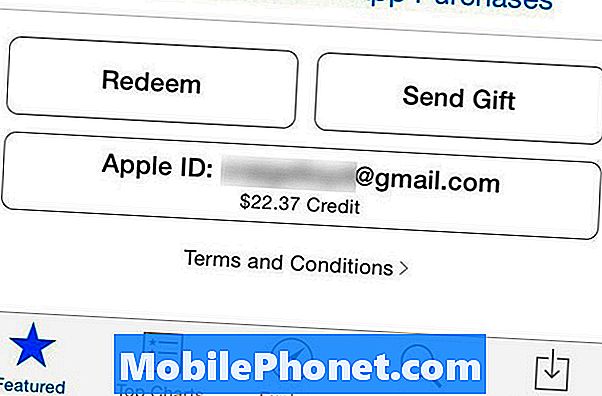
Prawdopodobnie będziesz musiał wprowadzić hasło Apple ID, aby kontynuować.
Na następnym ekranie będziesz miał dwie opcje do wyboru: Użyj kamery lub Możesz również wprowadzić kod ręcznie.
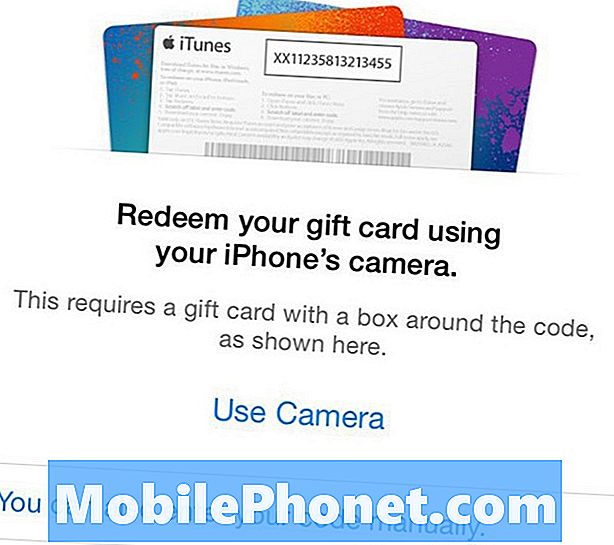
Naprawdę nie ma powodu, aby nie używać aparatu iPhone'a do tego celu, więc idź i wybierz Użyj kamery.
Na ekranie pojawi się wizjer aparatu. Stąd po prostu umieść iPhone'a na swojej karcie upominkowej iTunes, a Twój iPhone automatycznie zeskanuje kod z tyłu karty upominkowej (upewnij się, że zeskanowałeś tył karty i że srebrny pasek został zdjęty).

Otrzymasz wtedy komunikat z informacją, że Twoja karta upominkowa iTunes została pomyślnie zrealizowana i pokaże Ci nowe saldo kredytu iTunes poniżej tego.
Wykorzystanie kart upominkowych iTunes na komputerze
Jeśli nie masz iPhone'a, iPada lub iPoda do skanowania karty upominkowej za pomocą aparatu, możesz korzystać z komputera Mac. Karty upominkowe iTunes można wymieniać na komputerze Mac i używać w sklepie Mac App Store do kupowania aplikacji na komputery Mac.
Możesz użyć kamery FaceTime na komputerze Mac, aby wykorzystać kartę upominkową iTunes, podobną do tej, którą można zrobić na telefonie iPhone. Po prostu otwórz Sklep z aplikacjami na komputerze Mac i kliknij Wykupić pod Szybkie linki na prawym pasku bocznym.
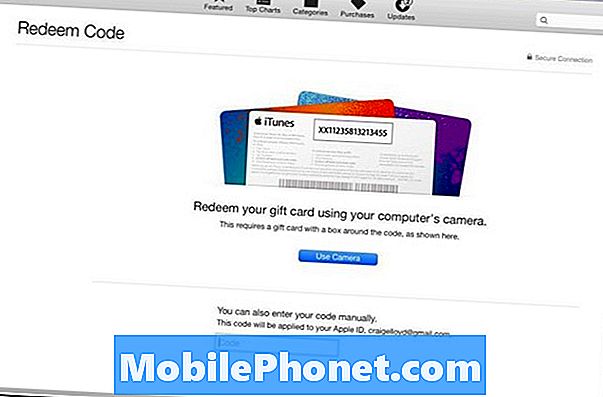
Stamtąd kliknij Użyj kamery lub wprowadź kod ręcznie w polu tekstowym na dole.
Na komputerze z systemem Windows nadal możesz wykorzystywać karty upominkowe iTunes w iTunes. Po prostu wykonaj te same kroki powyżej, ale jedyną różnicą jest to, że nie będziesz mógł skorzystać z aparatu, aby zrealizować swoją kartę upominkową. Zamiast tego musisz ręcznie wprowadzić kod.

